翻訳は機械翻訳により提供されています。提供された翻訳内容と英語版の間で齟齬、不一致または矛盾がある場合、英語版が優先します。
ジオマップ
このドキュメントトピックは、Grafana バージョン 10.x をサポートする Grafana ワークスペース向けに設計されています。
Grafana バージョン 9.x をサポートする Grafana ワークスペースについては、「」を参照してくださいGrafana バージョン 9 での作業。
Grafana バージョン 8.x をサポートする Grafana ワークスペースについては、「」を参照してくださいGrafana バージョン 8 での作業。
ジオマップを使用すると、地理空間データを使用してワールドマップを表示およびカスタマイズできます。さまざまなオーバーレイスタイルとマップビュー設定を設定して、データの重要な位置ベースの特性に簡単に焦点を合わせることができます。
注記
によって提供されるベースマップレイヤーの上に独自の地理空間データを追加できます AWS。ベースマップレイヤーはすべて https://tiles.maps.search-services.aws.a2z.com
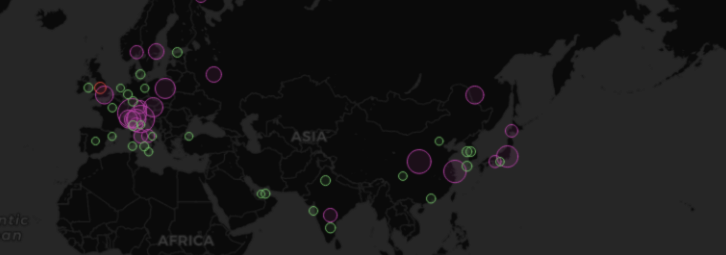
マップビュー
マップビューは、ダッシュボードのロード時にマップの初期ビューを制御します。
初期ビュー
初期ビューは、 GeoMap パネルが最初にロードされたときにパネルがどのようにレンダリングされるかを設定します。
-
ビューは、パネルが最初にロードされたときにマップの中心を設定します。
-
データへの適合は、マップレイヤーのデータ範囲とデータ変更時の更新に基づいてマップビューに適合します。
-
データオプションでは、すべてのレイヤー 、単一のレイヤー 、または選択したレイヤーの最後の値のデータに基づいて範囲を選択できます。
-
1 つのレイヤーまたはレイヤーの最後の値からデータをフィットする場合は、レイヤーを選択できます。
-
パディングは、データの範囲を超えて相対的な割合でパディングを設定します (最終値のみを見る場合は利用できません)。
-
最大ズームは、データをフィットするときに最大ズームレベルを設定します。
-
-
座標は、以下に基づいてマップビューを設定します。
-
緯度
-
経度
-
-
デフォルトビューには、以下を含むものもあります。
-
(0°、0°)
-
北米
-
南米
-
欧州
-
アフリカ
-
西アジア
-
南アジア
-
東南アジア
-
東アジア
-
オーストラリア
-
オセアニア
-
-
-
ズームは初期ズームレベルを設定します。
マップレイヤー
ジオマップは複数のレイヤーの表示をサポートしています。各レイヤーは、ベースマップの上に地理空間データを視覚化する方法を決定します。
タイプ
Geomap 視覚化では、3 つのマップレイヤータイプから選択できます。
-
マーカーレイヤー は、各データポイントにマーカーをレンダリングします。
-
ヒートマップレイヤー は、データのヒートマップを視覚化します。
-
GeoJSON レイヤー は GeoJSON ファイルから静的データをレンダリングします。
-
ナイト/デイレイヤー (アルファ) は、ナイトリージョンまたはデイリージョンをレンダリングします。
-
ルートレイヤー (プレビュー) データポイントをルートとしてレンダリングします。
-
写真レイヤー (プレビュー) は、各データポイントに写真をレンダリングします。
-
ネットワークレイヤー (プレビュー) は、データからネットワークグラフを視覚化します。
実験的な (またはアルファ) レイヤータイプも 2 つあります。
-
最後のポイント (アルファ) のアイコンは、最後のデータポイントのアイコンをレンダリングします。
-
動的 GeoJSON (アルファ) は、クエリ結果に基づいて GeoJSON ファイルをスタイル設定します。
注記
パブリックプレビューでプレビューまたはアルファとマークされたレイヤー。Grafana Labs ではサポートが制限されており、この機能が一般公開される前に重大な変更が発生する可能性があります。
レイヤーコントロール
レイヤーコントロールを使用すると、レイヤーの作成、名前の変更、レイヤーの順序変更、削除を行うことができます。
-
レイヤーを追加すると、ジオマップ用に設定可能な追加のデータレイヤーが作成されます。レイヤーを追加すると、レイヤータイプを選択するように求められます。レイヤータイプは、パネル設定中にいつでも変更できます。
-
レイヤーコントロールを使用すると、パネルのレイヤーの名前、削除、順序を変更することができます。
-
レイヤー名を編集 (鉛筆アイコン) すると、レイヤーの名前が変更されます。
-
ごみ箱はレイヤーを削除します。
-
順序を変更する (6 つのドット/ハンドル) と、レイヤーの順序を変更できます。上位レイヤーのデータは、下位レイヤーのデータの上に表示されます。視覚化では、ドラッグアンドドロップ時にレイヤーの順序が更新され、レイヤーの順序の選択が簡素化されます。
-
1 つのジオマップパネルに複数のデータレイヤーを追加して、リッチで詳細な視覚化を作成できます。
場所
Geomaps には地理的データのソースが必要です。このデータはデータベースクエリから取得され、データには 4 つのマッピングオプションがあります。
-
自動は位置データを自動的に検索します。このオプションは、クエリがデータフィールドの次のいずれかの名前に基づいている場合に使用します。
-
geohash:
geohash -
緯度:
latitude、lat -
経度:
longitude、lng、lon -
ルックアップ:
lookup
-
-
座標は、クエリが座標データを保持することを指定します。データベースクエリから緯度と経度の数値データフィールドを選択するように求められます。
-
Geohash は、クエリが geohash データを保持するように指定します。データベースクエリから geohash の文字列データフィールドを選択するように求められます。
-
Lookup は、クエリが値にマッピングする必要がある場所名データを保持するように指定します。データベースクエリと gazetteer からルックアップフィールドを選択するように求められます。gazetteer は、クエリされたデータを地理的ポイントにマッピングするために使用されるディレクトリです。
マーカーレイヤー
マーカーレイヤーを使用すると、データポイントを円、正方形、三角形、星などのさまざまなマーカー形状として表示できます。
マーカーには多くのカスタマイズオプションがあります。
-
サイズはマーカーのサイズを設定します。デフォルトは です。これにより
Fixed size、データに関係なくすべてのマーカーサイズが同じになります。ただし、選択したフィールドに対応するデータに基づいてマーカーのサイズを設定するオプションもあります。マーカーレイヤーがこの範囲内でスケールできるように、MinとMaxマーカーサイズを設定する必要があります。 -
シンボルを使用すると、データに追加のビジュアルコンテキストを提供するのに役立つ記号、アイコン、またはグラフィックを選択できます。シンプルな記号や Unicon ライブラリなど、Grafana に含まれているアセットから選択します。イメージアセットを含む URL を指定することもできます。イメージはスケーラブルベクトルグラフィック (SVG) である必要があります。
-
Symbol Vertical Align は、データポイントに対するシンボルの垂直配置を設定します。シンボルのローテーション角度は、最初にデータポイントの周囲に適用され、次にシンボルのローテーションに対して垂直方向の配置が適用されることに注意してください。
-
シンボル水平配置は、データポイントに対するシンボルの水平配置を設定します。シンボルのローテーション角度は、最初にデータポイントの周囲に適用され、次にシンボルのローテーションに対して水平方向の配置が適用されることに注意してください。
-
色はマーカーの色を設定します。デフォルトでは、すべてのマーカーが特定の色に
Fixed color設定されます。選択したフィールドデータポイントの値と、標準オプションセクションで設定されたカラースキームに応じて、条件付き色を使用するオプションもあります。 -
塗りつぶし不透明度は、各マーカーの透明度を設定します。
-
ローテーション角度は、各マーカーのローテーション角度を設定します。デフォルト値は固定値 で、データに関係なくすべてのマーカーを同じ角度にローテーションします。ただし、選択したフィールドに対応するデータに基づいてマーカーのローテーションを設定するオプションもあります。
-
テキストラベルは、各マーカーのテキストラベルを設定します。
-
凡例を表示では、レイヤーの凡例を切り替えることができます。
-
表示ツールヒントを使用すると、レイヤーのツールヒントを切り替えることができます。
ヒートマップレイヤー
ヒートマップレイヤーは、さまざまなデータポイントをクラスター化して、密度の異なる場所を視覚化します。
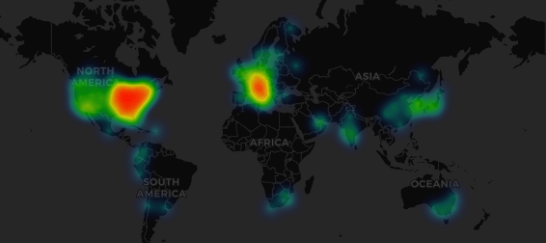
ヒートマップレイヤーを追加するには:
Data Layer のドロップダウンメニューで を選択し、 を選択しますHeatmap。
と同様にMarkers、視覚化するデータポイントとその視覚化方法を決定するオプションが表示されます。
-
重み値は、ヒートマップクラスターの強度を設定します。固定値は、すべてのデータポイントで一定の重み値を維持します。この値は 0~1 の範囲である必要があります。マーカーと同様に、ドロップダウンには、データ値に応じて重み値を自動的にスケーリングする代替オプションがあります。
-
半径は、ヒートマップクラスターのサイズを設定します。
-
Blur は、各クラスターのぼかしの量を設定します。
-
不透明度は、各クラスターの不透明度を設定します。
-
表示ツールヒントを使用すると、レイヤーのツールヒントを切り替えることができます。
GeoJSON レイヤー
GeoJSON レイヤーを使用すると、ファイルシステムから静的 GeoJSON ファイルを選択してロードできます。
-
GeoJSON URL は、Grafana に付属する GeoJSON ファイルの選択肢を提供します。
-
デフォルトのスタイル は、上記のルールが一致しない場合に適用するスタイルを制御します。
-
色はデフォルトのスタイルの色を設定します。
-
不透明度はデフォルトの不透明度を設定します
-
-
スタイルルールは、特徴プロパティに基づいてスタイルを適用します
-
ルールでは、GeoJSON ファイルから特徴量 、条件 、および値を選択してルールを定義できます。ごみ箱アイコンを使用して、現在のルールを削除できます。
-
色は、現在のルールのスタイルの色を設定します。
-
不透明度は、現在のルールの透明度レベルを設定します。
-
-
スタイルルールを追加すると、追加のスタイルルールが作成されます。
-
ディスプレイツールヒントを使用すると、レイヤーのツールヒントを切り替えることができます。
ナイト/デイレイヤー (アルファ)
ナイト/デイレイヤーには、現在の時間範囲に基づいてナイトリージョンとデイリージョンが表示されます。
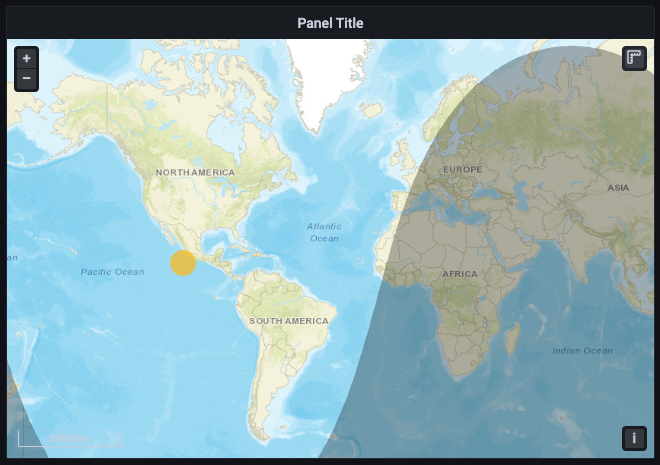
オプション
-
Show は、時間ソースをパネルの時間範囲から切り替えます。
-
ナイトリージョンの色は、ナイトリージョンの色を選択します。
-
ディスプレイの太陽が太陽アイコンを切り替えます。
-
不透明度は 0 (透明) から 1 (不透明) です。
-
ディスプレイツールヒントを使用すると、レイヤーのツールヒントを切り替えることができます。
注記
詳細については、「- の拡張機能 OpenLayers DayNight
ルートレイヤー (プレビュー)
ルートレイヤーは、データポイントをルートとしてレンダリングします。
注記
ルートレイヤーは現在パブリックプレビュー中です。Grafana Labs ではサポートが制限されており、この機能が一般公開される前に重大な変更が発生する可能性があります。
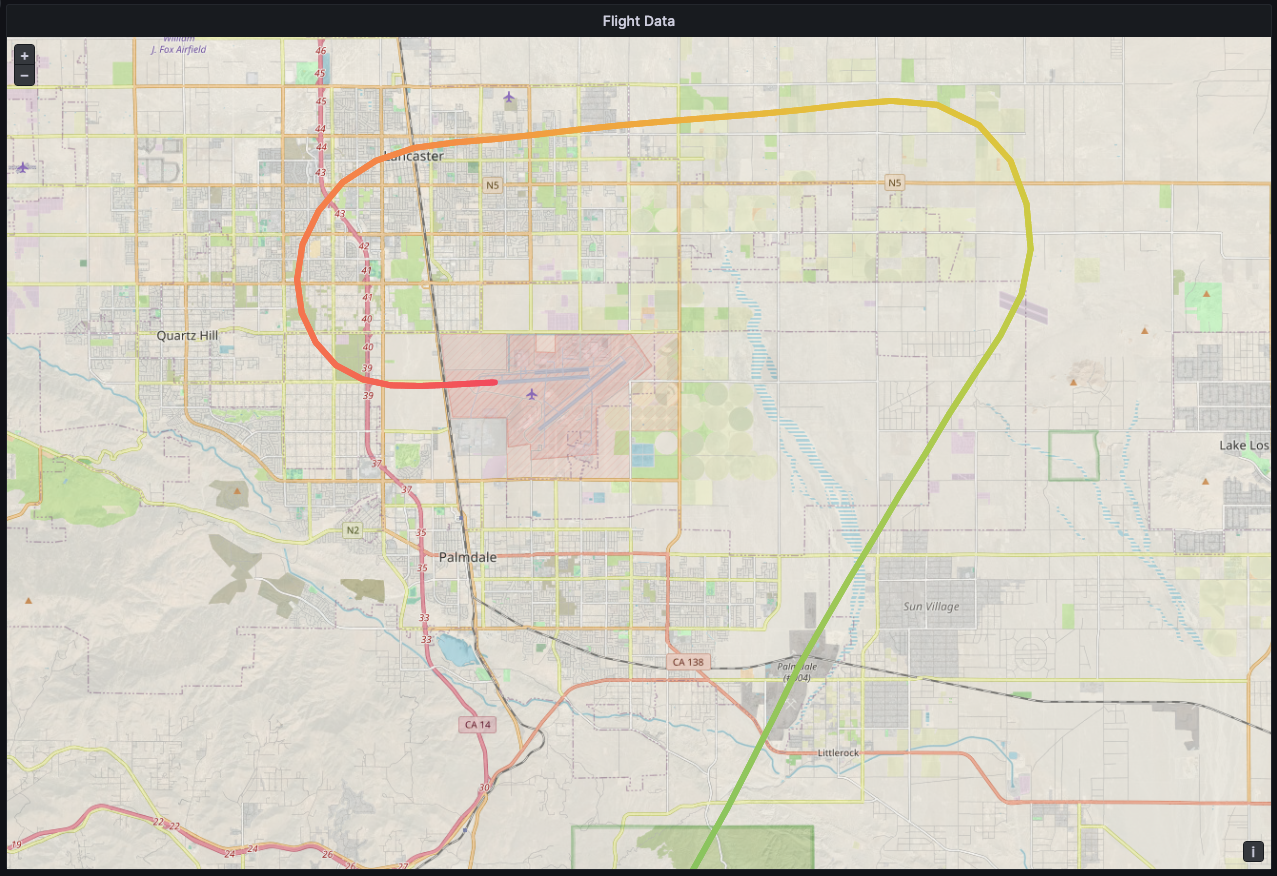
オプション
-
サイズはルートの太さを設定します。デフォルトで固定値。フィールドデータを選択すると、フィールドデータがスケーリングできる最小範囲と最大範囲を設定できます。
-
色はルートの色を設定します。デフォルトでは固定色に設定し、色をフィールドデータに結び付けることもできます。
-
塗りつぶし不透明度は、ルートの不透明度を設定します。
-
テキストラベルは、ルートごとにテキストラベルを設定します。
-
矢印は、データ順にルートに沿って表示されるように矢印のスタイルを設定します。
なし
転送
リバース
-
表示ツールヒントを使用すると、レイヤーのツールヒントを切り替えることができます。
注記
詳細については、「 の拡張 OpenLayers - フローラインスタイル
写真レイヤー (プレビュー)
Photos レイヤーは、各データポイントに写真を表示します。
注記
写真レイヤーは現在パブリックプレビュー中です。Grafana Labs ではサポートが制限されており、この機能が一般公開される前に重大な変更が発生する可能性があります。
オプション
-
イメージソースフィールドでは、Base64 でエンコードされたイメージバイナリ () としてイメージデータを含む文字列フィールドを選択できます
data:image/png;base64,...。 -
Kind はイメージのフレームスタイルを設定します。以下から選択します。
[Square] (平方)
[Circle] (円形)
アンカー
フォリオ
-
トリミングは、画像が収まるようにトリミングするかどうかを切り替えます。
-
シャドウは画像の背後にあるボックスシャドウを切り替えます。
-
境界線は、画像の周囲に境界サイズを設定します。
-
境界線の色は、画像の周囲に境界線の色を設定します。
-
半径は、イメージの全体的なサイズをピクセル単位で設定します。
-
ツールヒントを表示すると、レイヤーのツールヒントを切り替えることができます。
注記
詳細については、「 Extensions for OpenLayers - Image Photo Style
ネットワークレイヤー (プレビュー)
ネットワークレイヤーはネットワークグラフをレンダリングします。このレイヤーは、ノードグラフの視覚化でサポートされているのと同じデータ形式をサポートし、ノードデータに地理空間データが追加されています。地理空間データは、マップ上のノードを見つけてレンダリングするために使用されます。
注記
ネットワークレイヤーは現在パブリックプレビュー中です。Grafana Labs ではサポートが制限されており、この機能が一般公開される前に重大な変更が発生する可能性があります。
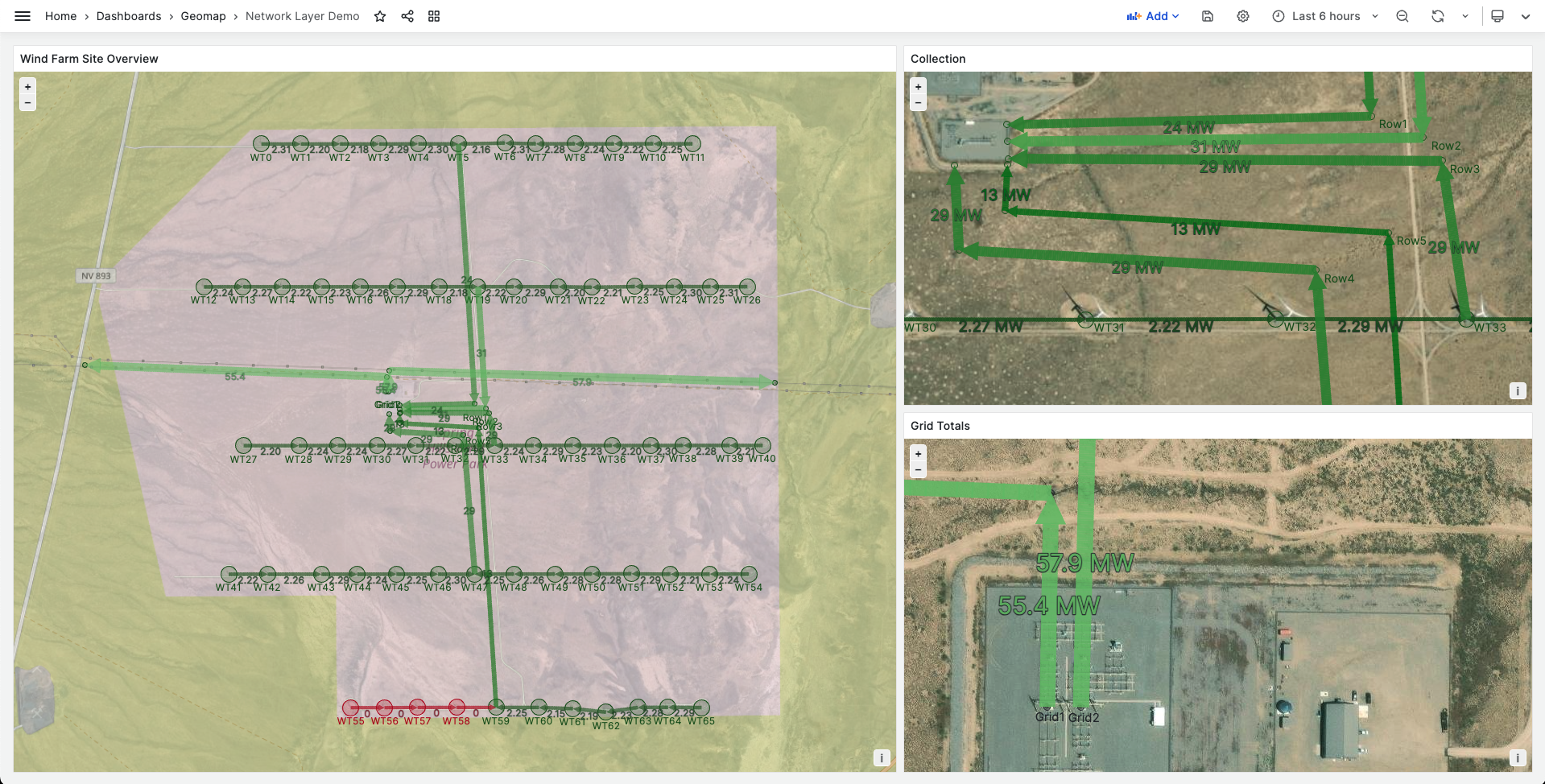
注記
ネットワークレイヤーは現在パブリックプレビュー中です。Grafana Labs ではサポートが制限されており、この機能が一般公開される前に重大な変更が発生する可能性があります。
オプション
-
矢印は、各エッジに表示する矢印の方向を設定します。前方はソースからターゲットを意味します。以下から選択します。
なし
転送
リバース
両方
-
凡例を表示では、レイヤーの凡例を切り替えることができます。凡例はノードデータのみをサポートします。
-
表示ツールヒントを使用すると、レイヤーのツールヒントを切り替えることができます。
ノードスタイル
-
サイズはノードのサイズを設定します。デフォルトは固定サイズ です。これにより、データに関係なくすべてのノードサイズが同じになりますが、選択したフィールドに対応するデータに基づいてノードのサイズを設定するオプションもあります。最小ノードサイズと最大ノードサイズは、ノードがこの範囲内でスケールできるように設定する必要があります。
-
色はノードの色を設定します。デフォルトは固定色 で、すべてのノードを特定の色に設定します。選択したフィールドデータポイントの値と、標準オプションセクションで設定されたカラースキームに応じて、条件付き色を使用するオプションもあります。
-
シンボルを使用すると、データに追加のビジュアルコンテキストを提供するのに役立つ記号、アイコン、またはグラフィックを選択できます。シンプルな記号や Unicon ライブラリなど、Grafana に含まれているアセットから選択します。イメージアセットを含む URL を指定することもできます。イメージはスケーラブルベクトルグラフィック (SVG) である必要があります。
-
塗りつぶし不透明度は、各ノードの透明度を設定します。
-
ローテーション角度は、各ノードのローテーション角度を設定します。デフォルト値は固定値 です。これにより、データに関係なくすべてのノードが同じ角度にローテーションされますが、選択したフィールドに対応するデータに基づいてノードのローテーションを設定するオプションもあります。
-
テキストラベルは、ノードごとにテキストラベルを設定します。
エッジスタイル
-
サイズはエッジの線幅を設定します。デフォルトは固定サイズ です。これにより、データに関係なくすべてのエッジラインの幅が同じになりますが、選択したフィールドに対応するデータに基づいてエッジのサイズを設定するオプションもあります。最小エッジサイズと最大エッジサイズは、エッジがこの範囲内でスケーリングできるように設定する必要があります。
-
色はエッジの色を設定します。デフォルトは固定色 で、すべてのエッジを特定の色に設定します。選択したフィールドデータポイントの値と、標準オプションセクションで設定されたカラースキームに応じて、条件付き色を使用するオプションもあります。
-
塗りつぶし不透明度は、各エッジの透明度を設定します。
-
テキストラベルは、エッジごとにテキストラベルを設定します。
CARTO レイヤー
CARTO レイヤーは Amazon Managed Grafana ではサポートされていません。
XYZ タイルレイヤー
XYZ タイルレイヤーは Amazon Managed Grafana ではサポートされていません。
オープンストリートマップレイヤー
Open Street Map レイヤー (デフォルトのベースマップ以外) は、Amazon Managed Grafana ではサポートされていません。
ArcGIS レイヤー
ArcGIS レイヤーは Amazon Managed Grafana ではサポートされていません。
マップコントロール
マップコントロールセクションには、マップ情報とツールオーバーレイのさまざまなオプションが含まれています。
Zoom
ズームコントロールのオプション。
ズームコントロールを表示する
左上隅にズームコントロールを表示します。
マウスホイールズーム
マウスホイールを使用してズームインまたはズームアウトをオンまたはオフにします。
属性を表示する
マップ上にベースマップレイヤーの属性を表示します。
スケールを表示する
左下隅にスケール情報を表示します。
注記
[m]/[km] で単位を表示します。
メジャーツールを表示する
右上隅に測定ツールを表示します。測定値は、このコントロールが開いている場合にのみ表示されます。
-
クリックして測定を開始する
-
クリックして測定を続行する
-
ダブルクリックして測定を終了する
注記
測定タイプまたは単位を変更すると、以前の測定がマップから削除されます。
コントロールを閉じてから再度開くと、最新の測定値が表示されます。
測定値は、クリックしてドラッグすることで変更できます。
長さ
ジオメトリの球面長を取得します。この長さは、座標間の大きな円距離の合計です。マルチパートジオメトリの場合、長さは各パートの長さの合計です。ジオメトリは「EPSG:3857」にあると見なされます。
長さの測定には、次の単位を選択できます。
-
メトリクス (m/km)
-
フィート (ft)
-
マイル (mi)
-
ノーティカルマイル (nmi)
エリア
ジオメトリの球面面積を取得します。この領域は、ポリゴンエッジが球上の大きな円のセグメントであると仮定して計算されます。ジオメトリは「EPSG:3857」にあると見なされます。
エリア測定値には、次の単位を選択できます。
-
平方メートル (m2)
-
平方キロメートル (km2)
-
平方フィート (ft2)
-
平方マイル (mi2)
-
エーカー (エーカー)
-
ヘクタール (ha)
デバッグを表示する
マップの右上隅にデバッグ情報を表示します。これは、データソースのデバッグまたは検証に役立ちます。
-
ズームは、マップの現在のズームレベルを表示します。
-
センターには、現在の経度 とマップセンターの緯度が表示されます。
Tooltip
-
None は、データポイントがクリックされた場合にのみツールヒントを表示します。
-
ポインタがデータポイントにカーソルを合わせると、詳細にツールヒントが表示されます。